おはようございます。
ライフオーガナイザー/一級建築士の和田さや子です。
小学生の娘に専用のiPadを持たせたのが一年前、小学3年生の時でした。

初めは通信学習のための端末として用意したのですが、一年も使っていると「あれもしたい」「これもしたい」という要望が出てきます。ネットリテラシーの問題や依存症の問題を考えると、いきなり全部を解禁するのは不安ですよね。娘と一緒に試行錯誤した、1年間の記録を3ステップでお伝えします。
■ステップ1 限定したアプリだけが使用できる環境に
利用するアプリをあらかじめインストールし、新たにダウンロードができないよう制限をかけて、使い始めてみることにしました。プリインストールされているアプリも、個別に制限をかけられるので、娘が使っていたアプリは数えるほどです。
・通信教材アプリ
・You Tube for Kids
・天気予報
・カメラ・写真
・メッセージ
アプリがこれだけ制限されているので、最初は細かいルールを設けず、自由に使わせてみました。ところが、別室でピアノの練習をしていると思ったら、You Tubeを見ていたという問題が発生。そこで、使う場所を限定し、「iPadを使っていいのはリビングだけ」というルールになりました。
天気予報アプリは、毎日の洋服選びの参考にするので必ず開きます。メッセージは他府県に住む祖父母とやり取りができて、とても楽しそうです。特に使い方を教えなくても、カラフルなメッセージを送ったり、自分のピアノ動画を送ったりと、あっという間に使いこなせるようになりました。
■ステップ2 制限はゆるめてスクリーンタイムで見守る
使っているうちに、「もっと活用したい!」という娘の要望が出てきました。ネットで調べものをしたり、「スクラッチ(プログラミング)」をしたりしたいそうです。
そこで、利用できるアプリを増やすことにしました。その代わり、「スクリーンタイム」という機能を使って、親のiPhoneから娘のiPad利用状況が確認できるようにしました。
スクリーンタイムをチェックするためには、親子の端末がファミリー共有されている必要があります。ファミリー共有の登録方法は、公式HPの説明がわかりやすくてオススメです。
・ファミリー共有を設定する – Apple サポート
ファミリー共有をしておくと、離れていてもiPadの使用状況がチェックできます。
1.親の端末の設定画面を開き、「スクリーンタイム」をタップ
2.ファミリーの欄の「子どものアカウント」をタップ
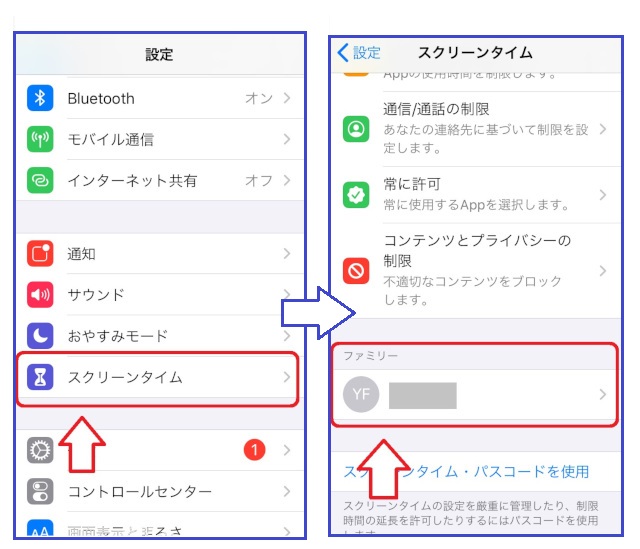
3.アプリごとの利用状況が知りたければ、「すべてのアクティビティを確認する」をタップ
4.アプリごとに何時間何分利用していたかを確認することができます
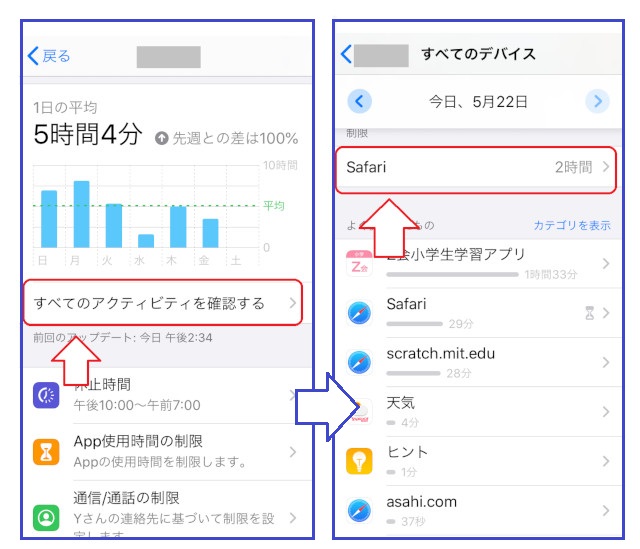
■ステップ3 “時間の見える化”でルールの見直しを
緊急事態宣言下の外出自粛期間中は、自宅にいる時間が長かったこともあり、利用時間が長めでした。ここで、「iPad使い過ぎでしょ!」と小言を言うのをグッと我慢します(ときどき、言っていたかも)。
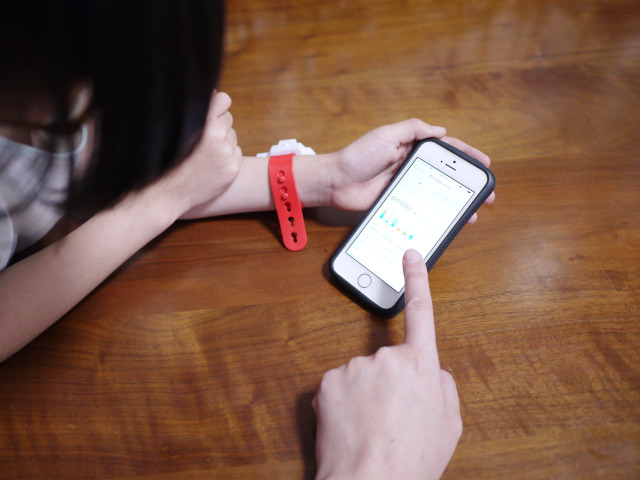
そこで、スクリーンタイムを見ながら親子ミーティングです。
通信教材だけでなく、学校指定のタブレットドリルや、視聴をオススメされている動画なども増えた原因であることがわかりました。
いっぽう、ついだらだら使ってしまったことも数字でわかるので、本人が素直に反省するようになりました。
特に、プログラミングはのめりこむと長くなるので、アプリに時間制限をかけることにしました。親が一方的に決めたのではなく、「そのほうが自分もきっぱりやめられるから、そうしてほしい」という本人の希望です。
もう少しすると、「SNSを使ってみたい」という日もくるかもしれません。一つずつ、子どもと一緒に考えながら、ステップを積み重ねていきたいと思っています。
あなたは生み出された時間で何をしますか?
何をしたいですか?
心地いい暮らしづくりに役立てれば嬉しいです。
時間の見える化で親子関係が円滑になった事例:
・共働き家庭必見!朝晩の子どものダラダラ対策に 3つの“見える化”が効く!
・夏休みの宿題対策! すすんでやる仕組みのポイントは、“見える化”と“新一年生の弟”でした
・子どもの寝る時間を守らせたい!「時間管理」に成功した3つのポイント
ライフオーガナイザー/一級建築士 和田さや子
ブログ : 建築士×ライフオーガナイザー®と建てる“忙しくても片づく家”







